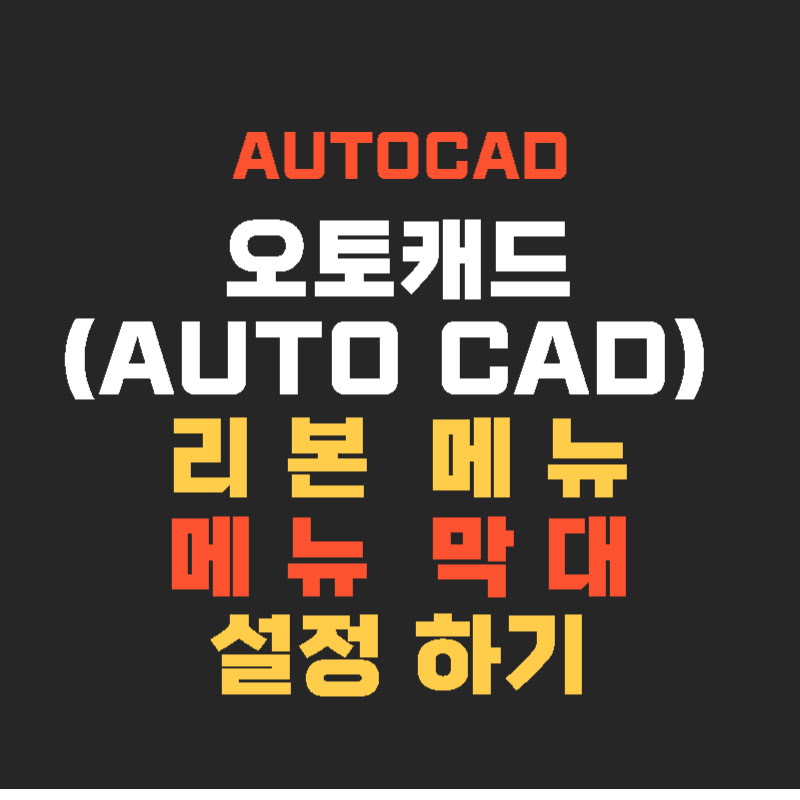1. AUTOCAD 메뉴바 설정하기
AutoCAD에서 사용하는 메뉴바에 대한 설정 방법을 알아보겠습니다. 오토캐드 화면에 표시되는 리본 메뉴, 메뉴 막대(도구 막대), 명령어창, 상태 도구 막대, 화면정리에 관한 설정 방법을 자세히 알아보겠습니다.
1) 리본 메뉴 설정하기 – RIBBON
리본 메뉴는 상단에 있는 홈, 삽입, 뷰, 주석, 파라메트릭, 관리, 출력 등과 같은 탭 메뉴와 각 탭 아래에 위치한 패널로 구성되어 있습니다.
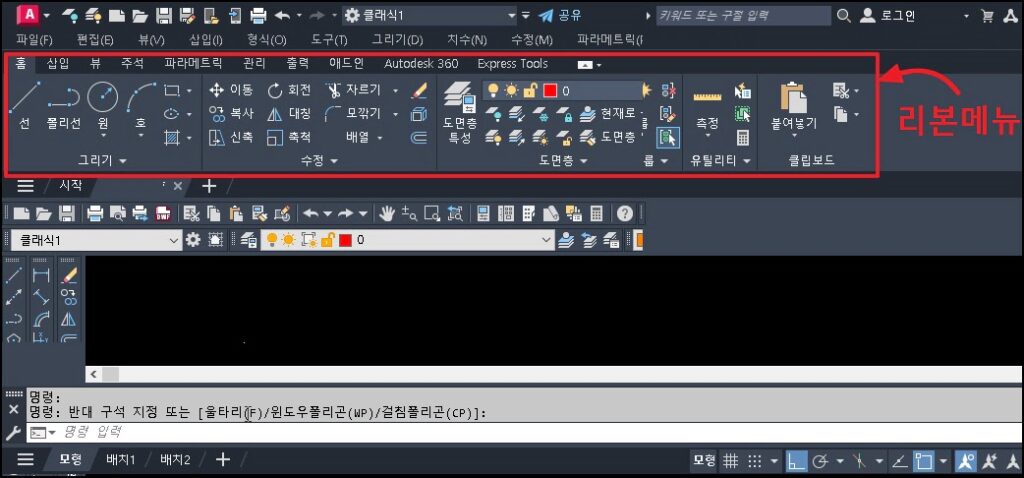
(1) 리본 메뉴 크기 조절하기
리본 메뉴의 탭이 위치한 상단 오른쪽에 아래 그림과 같은 아이콘을 클릭하면 패널과 탭의 크기를 조절할 수 있습니다. “▼” 아이콘을 클릭하여 선택한 옵션에 따라 아래 그림과 같이 패널과 탭의 사이즈를 조절할 수 있습니다.
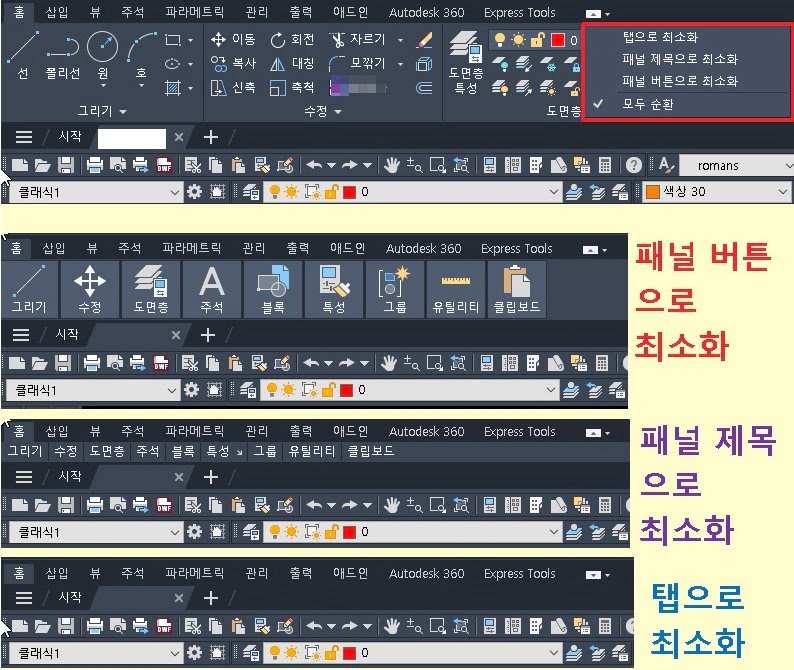
(2) 리본 메뉴 설정하기
리본 메뉴에서 마우스 오른쪽을 클릭하면 탭 표시, 패널 표시에 관한 설정을 할 수 있습니다. 잘 사용하지 않는 메뉴는 체크 해제하면 리본 메뉴에서 숨겨지고, 체크하면 다시 보이게 됩니다.
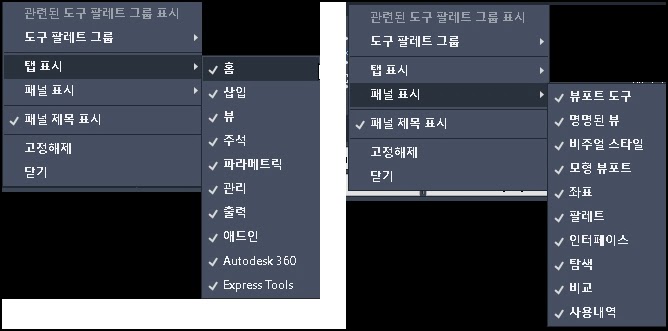
(3) 리본 메뉴가 사라졌을 때
리본 메뉴가 사라졌을 때는 명령어 창에서 “RIBBON”을 입력하면 보이게 되며 숨기고 싶을 때는 “RIBBONCLOSE”를 입력합니다.
2) 메뉴 막대 설정하기 – MENUBAR
메뉴 막대(도구 막대)는 AUTOCAD CLASSIC 환경의 사용자에게 익숙한 메뉴입니다. 리본 메뉴와 다르게 시각화되어 있지 않지만 깔끔한 작업환경과 작업공간 확보에 유리합니다. 하지만 메뉴 막대(도구 막대)를 사용하게 되면 신속접근 도구 막대 단축키를 사용할 수 없는 단점이 있습니다.
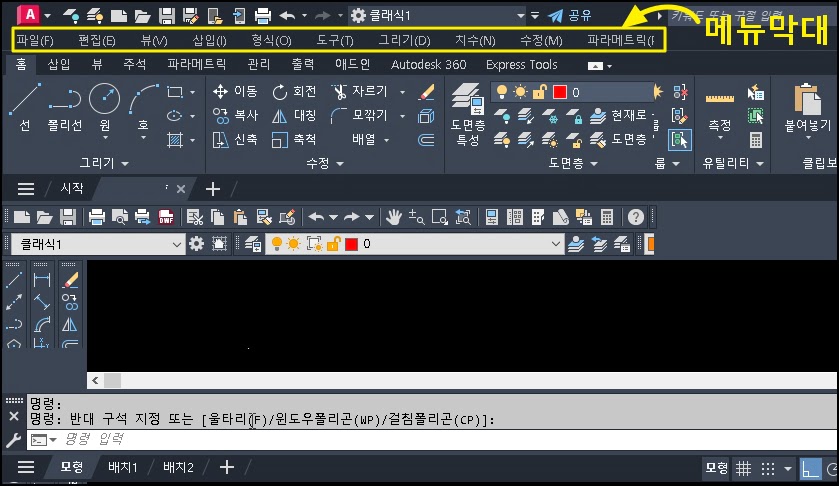
(1) 메뉴 막대(도구 막대)가 보이지 않을 때
사용환경이 바뀌거나 실수로 메뉴 막대가 사라졌다면 명령어창에 “MENUBAR”를 입력합니다. 설정값을 “1”로 설정하면 메뉴 막대가 보이고, “0”으로 설정하면 숨기기가 됩니다.
3) 명령어창 안보일 때 – COMMANDLINE
방법① – 명령어창이 보이지 않을 때는 “COMMANDLINE”을 입력하면 명령어창이 보이게 됩니다. 명령어창이 보이지 않지만 입력하면 실행됩니다. 명령어창을 다시 숨기고 싶을 때는 “COMMANDLINEHIDE”를 입력합니다.
방법② – 단축키 “CTRL+9″를 사용하면 빠르게 명령어창을 숨기거나 보이게 할 수 있습니다.
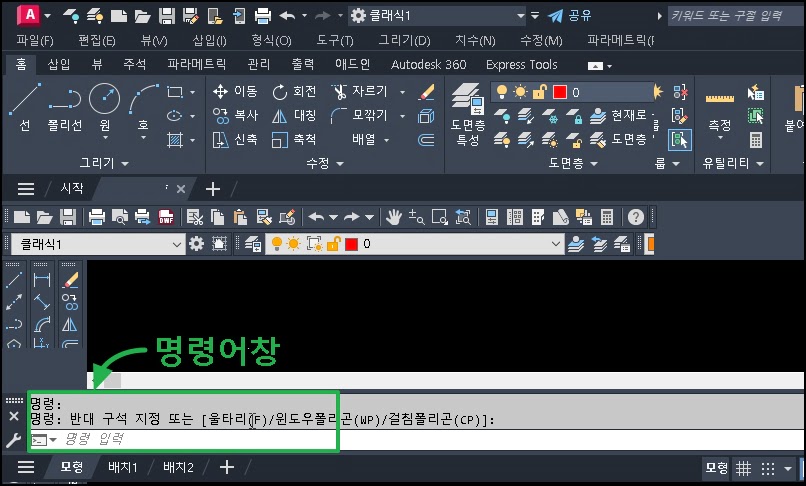
4) 상태 도구 막대 설정하기 – STATUSBAR
상태 도구 막대는 그리드, 스냅모드, 직교모드 등을 확인 및 실행하기 편리한 도구입니다. 상태 도구 막대가 보이지 않을 때는 명령어창에 “STATUSBAR”를 입력하고 설정값이 “1”이면 보이게 되고 설정값이 “0”이면 상태 도구 막대가 숨겨집니다.
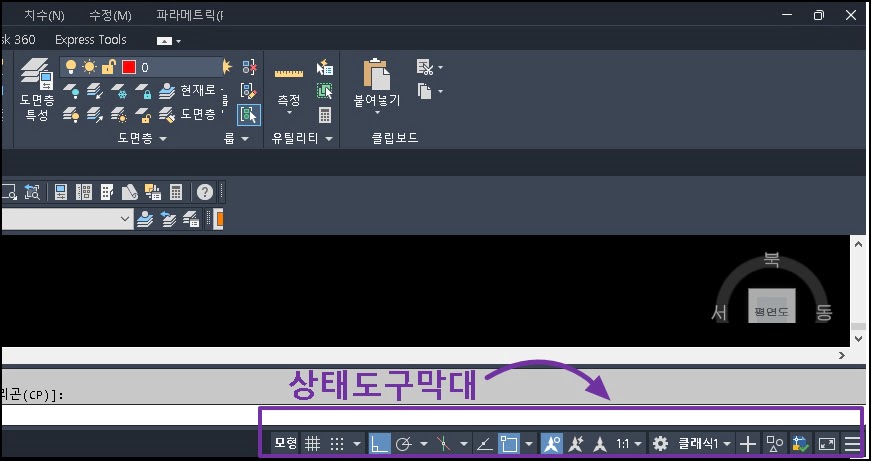
5) 화면 정리하기 – CTRL + 0
AutoCAD에서 도면 작업을 위해 화면을 크게 보고 싶을 때, 쉽게 화면정리를 할 수 있는 명령어로 “CTRL+0″을 입력하면 모든 메뉴가 숨겨지게 됩니다. 아래 그림과 같이 모든 메뉴를 정리하여, 작업의 편의성을 높일 수 있는 기능입니다. “CTRL+0″을 한 번 더 누르면 원래 화면으로 되돌아오게 됩니다.
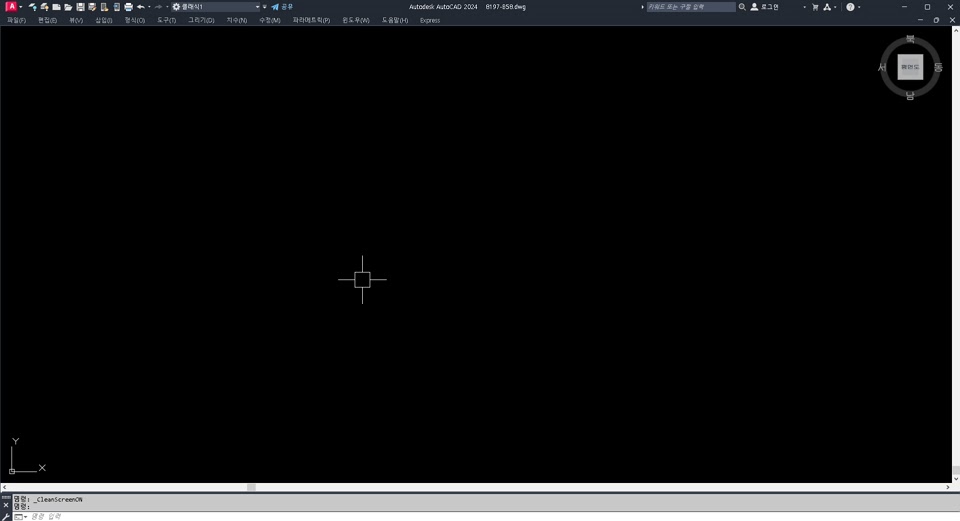
2. 자주 하는 질문
1) 파일 탭이 보이지 않아요
방법(1)
명령어창에 “FILETAB”를 입력합니다. 파일 탭을 숨기고 싶을 때는 “FILETABCLOSE”를 입력합니다.
방법(2)
“OPTION” 실행 → 화면표시 → 윈도우 요소 → 파일 탭 표시를 체크
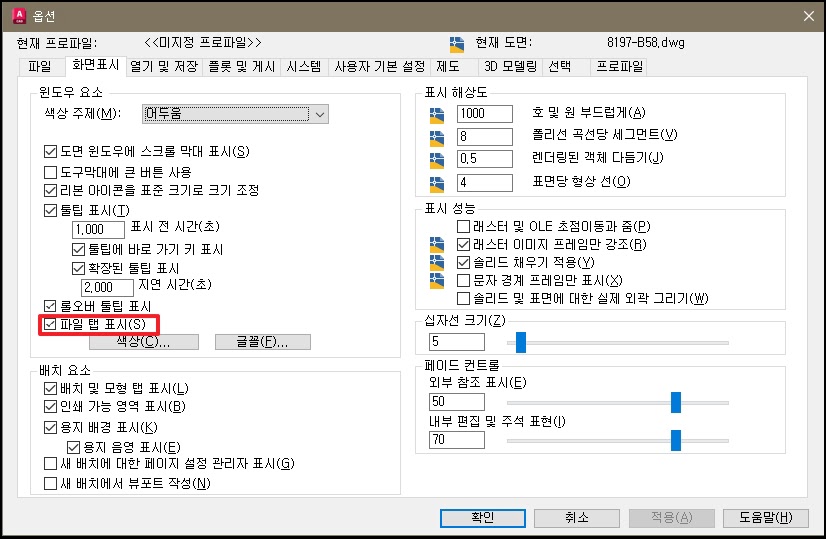
방법(3)
리본 메뉴 → 뷰 탭 → 인터페이스 → “파일 탭” 선택

2) 배치 탭이 보이지 않아요
방법(1)
명령어창에 “LAYOUTTAB”를 입력합니다. 설정값을 “1”로 하면 보이고, “0”으로 설정하면 숨기기가 됩니다.
방법(2)
“OPTION” 실행 → 화면표시 → 배치 요소 → 배치 및 모형 탭 표시 체크
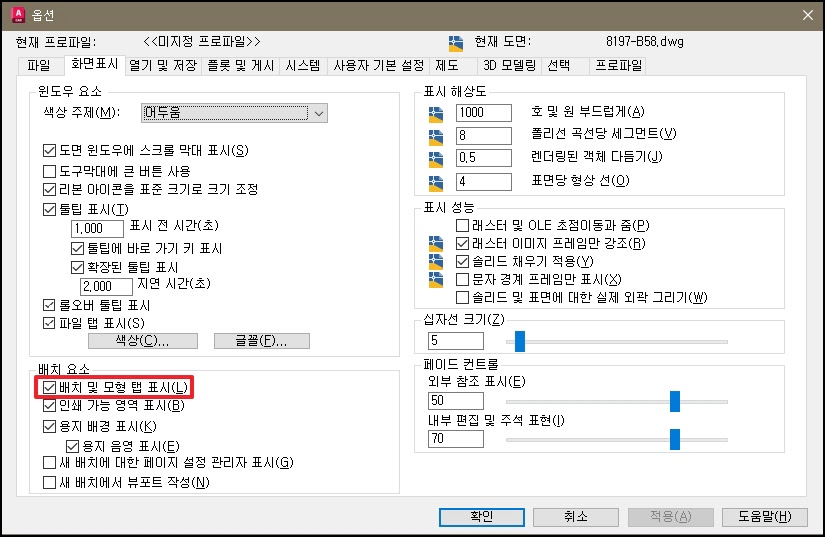
방법(3)
리본 메뉴 → 뷰 탭 → 인터페이스 → “배치 탭” 선택